
안녕하세요. 이지이지 지식창고입니다.
구글 스프레드시트는 MS의 엑셀과 같은 역할을 하는 구글 문서편집기 제품 중 하나인데요.
아무래도 그 기능은 MS의 엑셀만큼 강력하지는 않지만, 코로나 시기를 겪으면서 협업과 공유의 필요성이 증가하고,
계속 사용하다보니, 이러한 점에서 MS 엑셀보다 훨씬 큰 장점을 지닌 프로그램인 것 같습니다.
오늘은 구글 스프레드시트에서 엑셀처럼 채우기 핸들을 이용한 연속데이터 채우기에 대해 알려드리도록 하겠습니다.
엑셀과 사용법이 좀 다르고 기능이 떨어지긴 하지만, 기본적인 채우기는 충분히 구현할 수 있습니다.
혹시 위에서 언급한 채우기 핸들이 무엇인지 모르시는 분들을 위해 채우기 핸들부터 알려드리도록 하겠습니다.
채우기 핸들은 다음 그림에서는 안 보일 수 있지만, 셀의 우측 하단에 마우스 커서를 올려두면 커서 모양이 십자가(+) 모양으로 변하게 됩니다. 그것을 채우기 핸들이라고 합니다.

| 데이터가 "숫자"인 경우 |
구글 스프레드시트의 경우 채우기 방식에는 크게 세 가지로 구분할 수 있습니다.
1. 하나의 셀을 잡고 드래그
2. 두 개의 셀을 잡고 드래그
3. 컨트롤키(Ctrl)를 누르며 드래그
채우려는 데이터가 숫자로만 이루어져 있을 경우
1. 하나의 셀을 잡고 드래그: 같은 숫자 반복
2. 하나의 셀을 잡고 컨트롤키를 누른 채 드래그: 숫자가 1씩 증가
3. 두 개의 셀을 잡고 드래그: 첫 번째 셀과 두 번째 셀의 차이만큼 숫자가 증가 또는 감소
아래의 그림을 참고하세요.
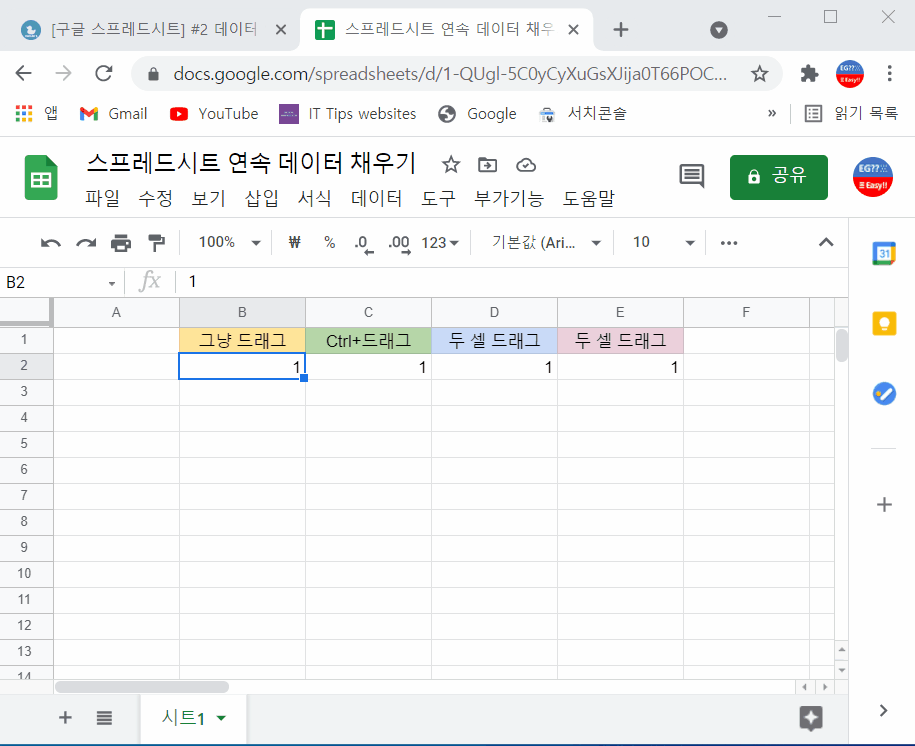
| 데이터가 "날짜"인 경우 |
채우려는 데이터가 날짜의 형식인 경우
1. 하나의 셀을 잡고 드래그: 날짜가 1일씩 증가
2. 하나의 셀을 잡고 컨트롤키를 누른 채 드래그: 같은 날짜 반복
3. 두 개의 셀을 잡고 드래그: 첫 번째 셀과 두 번째 셀의 차이만큼 날짜 변화
다음 그림을 참고하세요.
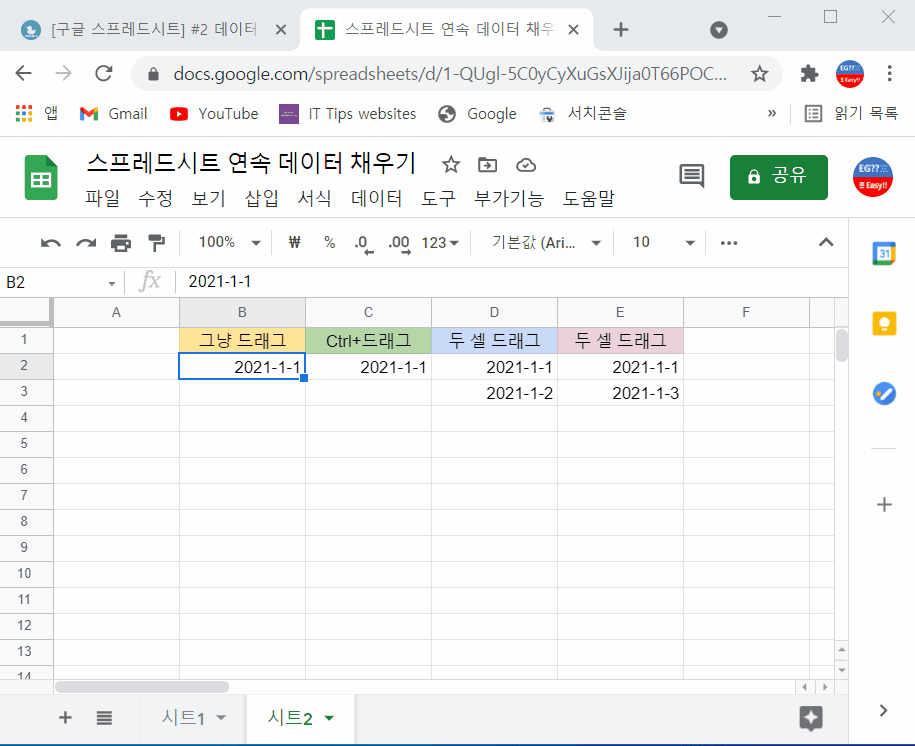
| 데이터가 "요일"인 경우 |
연속으로 채우려는 데이터 형식이 "요일"인 경우도 "날짜" 형식과 마찬가지입니다.
1. 하나의 셀을 잡고 드래그: 요일이 하루씩 증가
2. 하나의 셀을 잡고 컨트롤키를 누른 채 드래그: 같은 요일 반복
3. 두 개의 셀을 잡고 드래그: 첫 번째 셀과 두 번째 셀의 차이만큼 요일 변화
다음 그림을 참고하세요.

| 데이터가 "문자+숫자"인 경우 |
이번에는 채우려는 데이터가 "문자+숫자"로 이루어진 경우입니다.
1. 하나의 셀을 잡고 드래그: 숫자가 1씩 증가
2. 하나의 셀을 잡고 컨트롤키를 누른 채 드래그: 같은 데이터 반복
3. 두 개의 셀을 잡고 드래그: 첫 번째 셀과 두 번째 셀의 숫자 차이만큼 숫자 변화
4. 두 개의 셀을 잡고 컨트롤키를 누른 채 드래그: 같은 데이터 반복
다음 그림을 참고하세요.

| 데이터가 "숫자+문자"인 경우 |
이번에는 위와 반대로 데이터가 "숫자+문자"인 경우입니다.
결론부터 말씀드리자면, 데이터가 "숫자+문자"로 이루어진 경우, 연속데이터 채우기는 자동으로 이루어지지 않습니다.
다음 그림을 참고하세요.
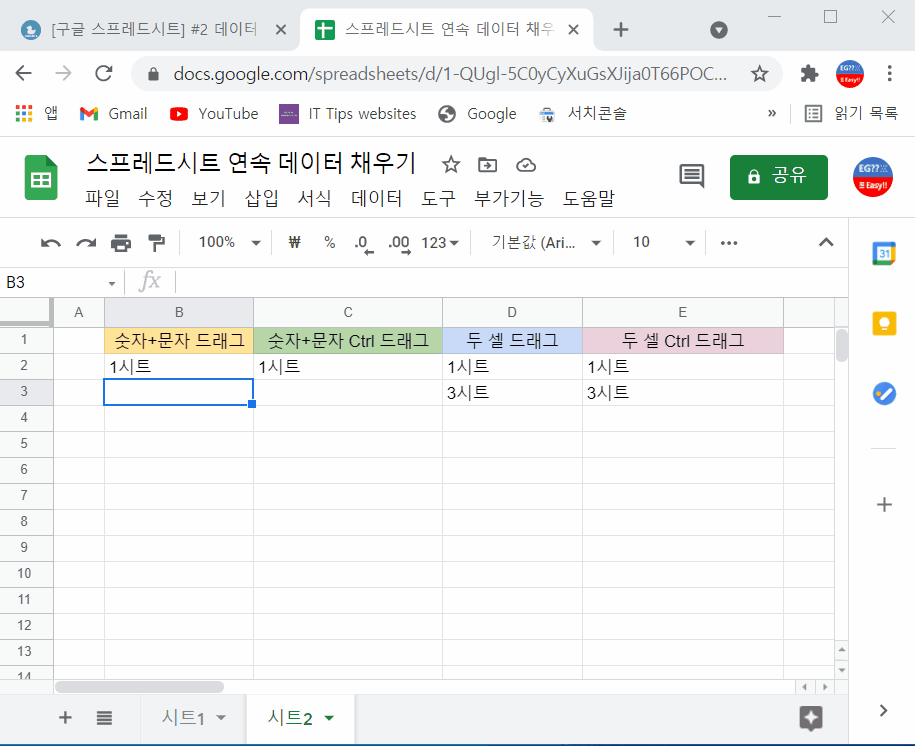
하지만!!! 여기서 포기하면 안되겠죠.
데이터가 한 두개면야 그냥 포기하고 일일이 타이핑 하겠지만,
데이터가 어마무시한 양이라면 연속데이터 채우기는 포기할 수 없는 기능입니다.
그래서, 다음과 같은 방법을 대안으로 사용할 수 있습니다.
특히, "숫자+문자" 조합이라면 숫자가 자동으로 변하는 경우일 것이라는 가정하에 적용할 수 있습니다.
1. 숫자를 연속데이터 채우기로 모두 채운다.
2. 문자를 연속데이터 채우기로 모두 채운다.
3. 숫자와 문자를 함수를 사용해 연결하고, 연속데이터 채우기로 채운다.
예를 들어, 야구에서 1회말~9회말이라는 단계를 스프레드시트에 입력하고 싶다면,
1. 숫자를 1~9까지 연속데이터로 채우고,
2. 문자를 "회말"로 연속데이터로 채우고,
3. 숫자와 문자를 함수를 사용해 연결하고, 연속데이터 채우기로 채우는 것입니다.
이 때, 사용할 함수는 두 개의 문자열을 결합시켜주는 CONCATENATE 함수입니다.
CONCATENATE함수는 굉장히 사용법이 쉽습니다.
| =CONCATENATE(문자열1, 문자열2, .......) |
문자열 부분에 셀 주소를 입력해주면 되겠죠.
예를 들어, 1이 A2셀에, 회말이 B2셀에 있다면 =CONCATENATE(A2,B2) 이렇게 입력하면, "1회말"이 결과값으로 나올 것입니다.
다음 그림을 참고하시면 쉽게 이해가 될 것입니다.
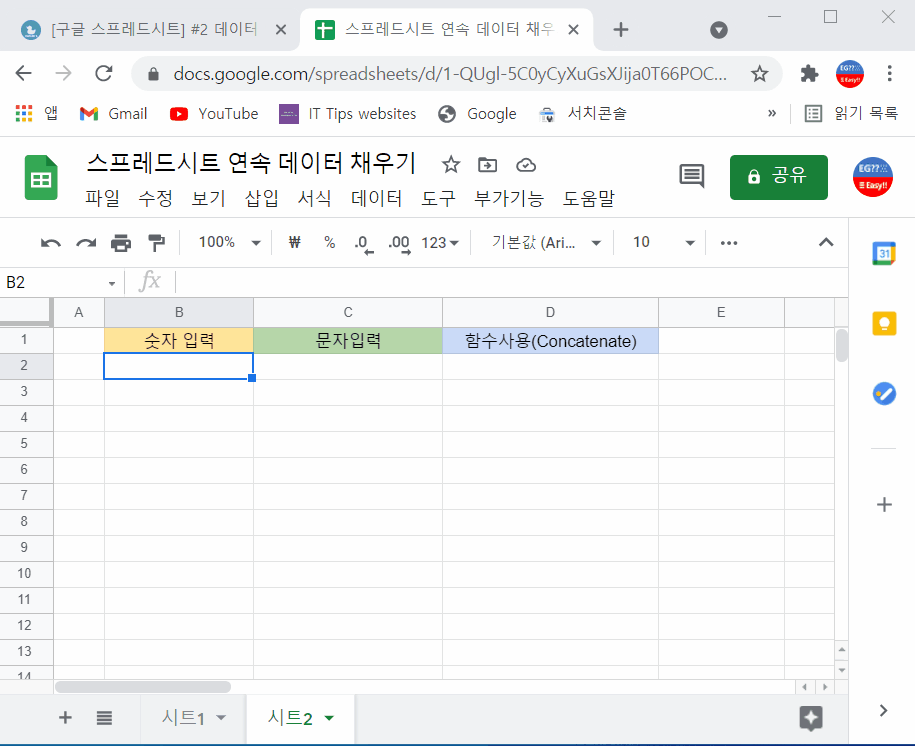
구글 스프레드시트, 엑셀과 같은 듯 다르긴 하지만 하나씩 알아가는 재미가 있네요.
구글 스프레드시트에서도 연속데이터 채우기를 통해 업무시간을 조금이라도 줄여보시기 바랍니다.~

댓글